このチュートリアルでは、Ubuntu22.04LTSにSMPlayerをインストールする方法を紹介します。 ご存じない方のために説明すると、SMPlayerはWindowsおよびLinux用の無料のメディアプレーヤーであり、GPLライセンスの下でリリースされ、事実上すべてのビデオおよびオーディオ形式を再生できるコーデックが組み込まれています。 YouTubeビデオも広告なしで再生できます。
この記事は、少なくともLinuxの基本的な知識があり、シェルの使用方法を知っていること、そして最も重要なこととして、自分のVPSでサイトをホストしていることを前提としています。 インストールは非常に簡単で、rootアカウントで実行していることを前提としています。そうでない場合は、’を追加する必要があります。sudo‘root権限を取得するコマンドに。 Ubuntu 22.04(Jammy Jellyfish)にSMPlayerメディアプレーヤーを段階的にインストールする方法を紹介します。 Ubuntu 22.04や、Linux Mint、Elementary OS、Pop!_OSなどの他のDebianベースのディストリビューションでも同じ手順に従うことができます。
前提条件
- 次のオペレーティングシステムのいずれかを実行しているサーバー:Ubuntu 22.04、20.04、およびLinuxMintなどの他のDebianベースのディストリビューション。
- 潜在的な問題を防ぐために、OSの新規インストールを使用することをお勧めします。
- サーバーへのSSHアクセス(またはデスクトップを使用している場合はターミナルを開く)。
- A
non-root sudo userまたはへのアクセスroot user。 として行動することをお勧めしますnon-root sudo userただし、ルートとして機能するときに注意しないと、システムに害を及ぼす可能性があるためです。
Ubuntu22.04LTSジャミークラゲにSMPlayerをインストールする
手順1.まず、次のコマンドを実行して、すべてのシステムパッケージが最新であることを確認します。 apt ターミナルのコマンド。
sudo apt update sudo apt upgrade sudo apt install wget apt-transport-https gnupg2
ステップ2.Ubuntu22.04にSMPlayerAudioPlayerをインストールします。
デフォルトでは、SMPlayerはUbuntu22.04ベースリポジトリでは使用できません。 次に、以下のコマンドを実行して、SMPlayerPPAリポジトリをUbuntuシステムに追加します。
sudo add-apt-repository ppa:rvm/smplayer
次に、次のコマンドを実行して、Ubuntuシステムに最新の安定バージョンのSMPlayerをインストールします。
sudo apt install smplayer smplayer-themes smplayer-skins
ステップ3.Ubuntu22.04でSMPlayerにアクセスする。
Ubuntuシステムに正常にインストールされたら、デスクトップで次のパスを実行してパスを開きます。 Activities -> Show Applications -> SMPlayer または、以下に示すコマンドを使用して、ターミナルから起動します。
smplayer
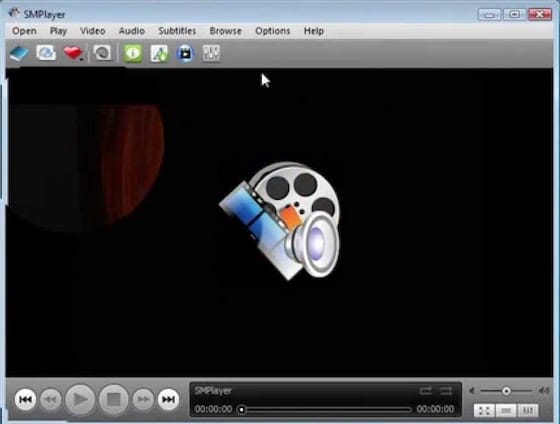
おめでとう! SMPlayerが正常にインストールされました。 このチュートリアルを使用して、Ubuntu 22.04 LTSJammyJellyfishシステムにSMPlayerオーディオプレーヤーをインストールしていただきありがとうございます。 追加のヘルプまたは有用な情報については、チェックすることをお勧めします SMPlayerの公式ウェブサイト。
VPSマネージドサービスオファー
The post Ubuntu22.04LTSにSMPlayerをインストールする方法 appeared first on Gamingsym Japan.
